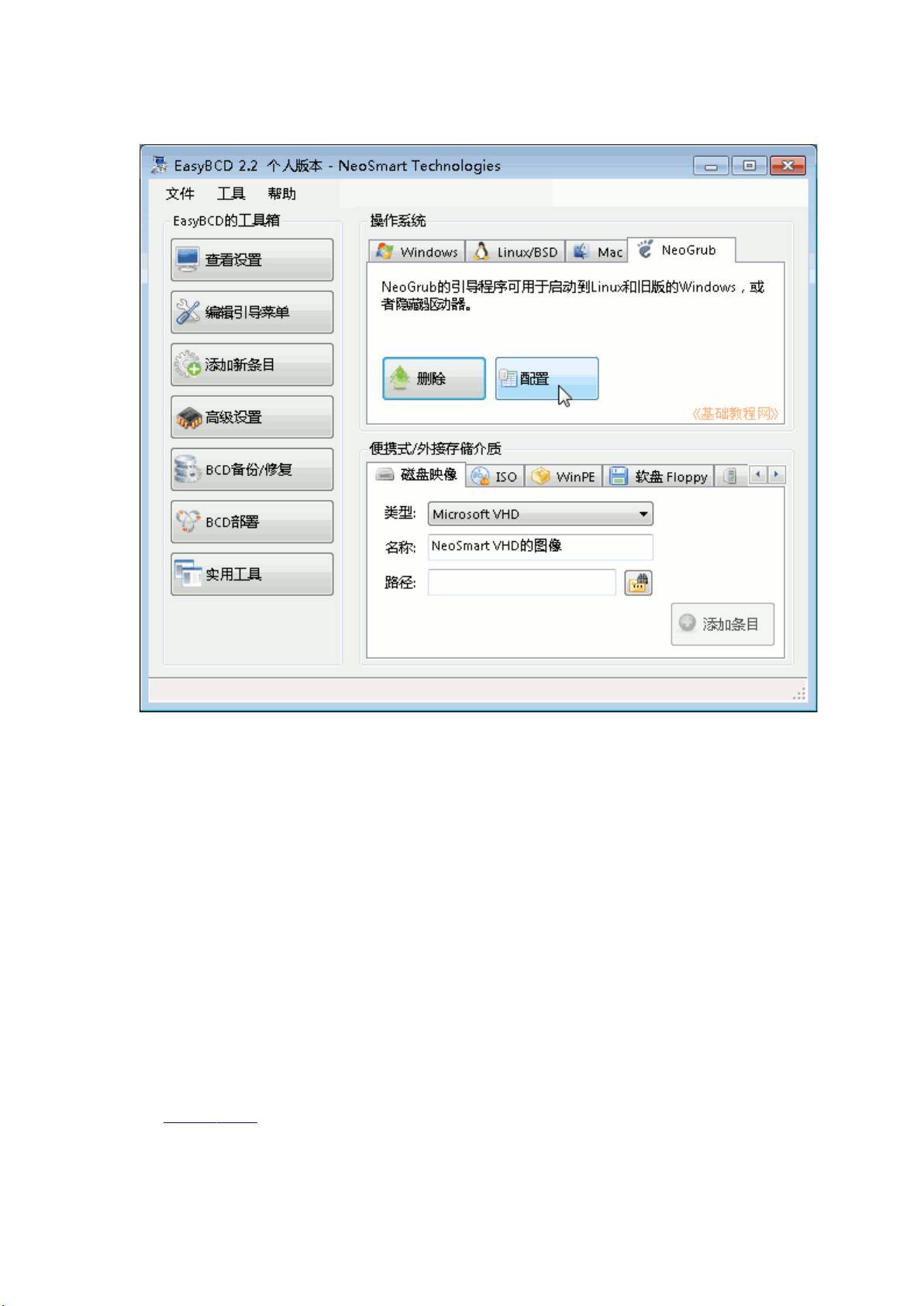Ubuntu与Windows双系统安装指南
需积分: 9 34 浏览量
更新于2024-07-25
收藏 212KB DOC 举报
"这篇教程详细介绍了如何在Windows系统上安装Linux Ubuntu双系统,特别是使用EasyBCD工具来编辑启动菜单,并通过将Ubuntu ISO文件内容复制到C盘来实现无光盘安装。"
在当前数字化时代,很多用户选择同时使用Linux(如Ubuntu)和Windows操作系统,以充分利用两者的优势。Linux以其开源、稳定和定制性强的特点吸引了不少技术爱好者,而Windows则在兼容性和用户友好度方面表现出色。这篇教程专门针对这种需求,提供了在现有Windows 7或8系统上安装Ubuntu的步骤。
首先,你需要下载Ubuntu的桌面版ISO镜像文件,可以从Ubuntu官网的镜像站点获取,如网易镜像站。教程中给出的是Ubuntu 12.10版本的链接,但你可以根据个人需要选择最新版本。
接下来,你需要下载并安装一个名为EasyBCD的工具,这是一个用于编辑Windows启动菜单的软件。EasyBCD的个人版是免费的,可以从华军软件园下载,安装过程简单,只需按照提示进行即可。安装完成后,使用EasyBCD设置新的启动项,选择“NeoGrub”并安装,这将为Ubuntu创建一个启动入口。
然后,你需要配置NeoGrub的引导菜单。在EasyBCD中打开NeoGrub配置,清除默认内容,粘贴特定的引导加载指令,这些指令告诉系统从何处加载Ubuntu的内核和初始化映像。这些路径会根据你的ISO文件位置和硬盘分区情况有所不同,需要确保文件路径正确。
在配置完成后,你需要将Ubuntu ISO镜像中的必要文件复制到C盘。使用7-zip或WinRAR这样的压缩工具打开ISO文件,找到casper文件夹内的initrd.lz和vmlinuz文件,将它们复制到C盘根目录。这样,即使没有物理光盘,也可以在启动时从硬盘读取安装文件。
总结来说,这个教程详细阐述了使用EasyBCD和Ubuntu ISO镜像文件在Windows系统上创建Linux双系统的步骤,包括下载、安装工具、配置启动菜单和复制启动文件。对于希望同时享受Linux和Windows系统优势的用户,这是一个实用的指南。遵循这些步骤,你就可以在不破坏现有Windows系统的情况下,轻松安装Ubuntu,体验开源操作系统的魅力。
点击了解资源详情
点击了解资源详情
点击了解资源详情
2008-08-25 上传
2012-03-01 上传
2021-11-06 上传
2022-06-27 上传
2009-04-20 上传
2008-03-10 上传
xujiawen5566
- 粉丝: 0
- 资源: 7
最新资源
- JavaScript实现的高效pomodoro时钟教程
- CMake 3.25.3版本发布:程序员必备构建工具
- 直流无刷电机控制技术项目源码集合
- Ak Kamal电子安全客户端加载器-CRX插件介绍
- 揭露流氓软件:月息背后的秘密
- 京东自动抢购茅台脚本指南:如何设置eid与fp参数
- 动态格式化Matlab轴刻度标签 - ticklabelformat实用教程
- DSTUHack2021后端接口与Go语言实现解析
- CMake 3.25.2版本Linux软件包发布
- Node.js网络数据抓取技术深入解析
- QRSorteios-crx扩展:优化税务文件扫描流程
- 掌握JavaScript中的算法技巧
- Rails+React打造MF员工租房解决方案
- Utsanjan:自学成才的UI/UX设计师与技术博客作者
- CMake 3.25.2版本发布,支持Windows x86_64架构
- AR_RENTAL平台:HTML技术在增强现实领域的应用